Manual de utilizare Apple Watch Ultra
- Bun venit!
- Noutăți
-
- Gesturi pe Apple Watch Ultra
- Utilizarea gestului de atingere dublă pentru a efectua acțiuni uzuale
- Configurarea și asocierea dispozitivului Apple Watch Ultra cu un iPhone
- Asocierea mai multor dispozitive Apple Watch
- Asocierea unui Apple Watch Ultra cu un iPhone nou
- Alegerea unei funcții pentru butonul Acțiune al dispozitivului Apple Watch Ultra
- Aplicația Apple Watch
- Încărcarea dispozitivului Apple Watch Ultra
- Pornirea și trezirea dispozitivului Apple Watch Ultra
- Blocarea sau deblocarea dispozitivului Apple Watch Ultra
- Schimbarea limbii și a orientării pe Apple Watch Ultra
- Scoaterea, înlocuirea și strângerea brățărilor de Apple Watch
-
- Aplicații de pe Apple Watch Ultra
- Deschiderea aplicațiilor
- Organizarea aplicațiilor
- Obținerea mai multor aplicații
- Aflarea orei
- Pictogramele de stare
- Centrul de control
- Utilizarea modului de concentrare
- Ajustarea luminozității, mărimii textului, sunetelor și răspunsului haptic
- Vizualizarea și răspunsul la notificări
- Modificarea configurărilor de notificare
- Utilizarea stivei inteligente pentru afișarea widgeturilor oportune
- Gestionarea ID-ului dvs. Apple
- Utilizarea scurtăturilor
- Aflarea timpului în lumină diurnă
- Configurarea funcționalității Spălat pe mâini
- Conectarea dispozitivului Apple Watch Ultra la o rețea Wi-Fi
- Conectarea la căștile sau difuzoarele Bluetooth
- Predarea sarcinilor de pe Apple Watch Ultra
- Deblocarea Mac-ului dvs. cu Apple Watch Ultra
- Deblocarea iPhone-ului dvs. cu Apple Watch Ultra
- Utilizarea dispozitivului Apple Watch Ultra fără iPhone-ul asociat
- Configurarea și utilizarea serviciului celular pe Apple Watch Ultra
-
- Primii pași cu Apple Fitness+
- Abonarea la Apple Fitness+
- Găsirea exercițiilor Fitness+ și a meditațiilor
- Începerea unui exercițiu sau a unei meditații Fitness+
- Crearea unui Plan personalizat în Apple Fitness+
- Realizarea exercițiilor împreună folosind SharePlay
- Modificarea informațiilor de pe ecran în timpul unui exercițiu sau unei meditații Fitness+
- Descărcarea unui exercițiu Fitness+
-
- Alarme
- Oxigen în sânge
- Calculator
- Calendar
- Telecomandă cameră
- Contacte
- EKG
- Medicații
- Memoji
- News
- În redare
- Mementouri
- Bursa
- Cronometru
- Temporizatoare
- Sfaturi
- Reportofon
- Walkie-talkie
-
- Despre aplicația Portofel
- Apple Pay
- Configurarea Apple Pay
- Efectuarea achizițiilor
- Trimiterea, primirea și solicitarea banilor cu Apple Watch Ultra (doar în S.U.A.)
- Gestionarea Apple Cash (doar în S.U.A.)
- Utilizarea aplicației Portofel pentru tichete
- Utilizarea cardurilor de fidelitate
- Plata cu Apple Watch Ultra pe Mac
- Călătoriile cu mijloacele de transport în comun
- Utilizarea permisului auto sau a actului de identitate
- Utilizarea cheilor digitale
- Utilizarea cardurilor de vaccinare COVID-19
- Ceas global
-
- VoiceOver
- Configurarea unui Apple Watch Ultra utilizând VoiceOver
- Operații elementare pe Apple Watch Ultra cu VoiceOver
- Oglindire Apple Watch
- Controlarea dispozitivelor din apropiere
- AssistiveTouch
- Utilizarea unui afișaj Braille
- Utilizarea unei tastaturi Bluetooth
- Zoom
- Indicarea orei prin feedback haptic
- Ajustarea mărimii textului și a altor configurări vizuale
- Ajustarea configurărilor pentru abilitățile motorii
- Configurarea și utilizarea serviciului RTT
- Configurări audio de accesibilitate
- Tastați pentru vorbire
- Utilizarea funcționalităților de accesibilitate cu Siri
- Scurtătura de accesibilitate
-
- Informații importante privind siguranța
- Informații importante privind manevrarea
- Modificarea neautorizată a sistemului watchOS
- Informații privind îngrijirea brățărilor
- Declarație de conformitate FCC
- Declarație de conformitate ISED Canada
- Informații privind banda ultralargă
- Informații despre clasificarea laser Clasa 1
- Informații despre eliminare și reciclare
- Apple și mediul
- Copyright
Scoaterea, înlocuirea și strângerea brățărilor de Apple Watch
Urmați aceste instrucțiuni generale pentru scoaterea, înlocuirea și strângerea brățărilor.
Asigurați-vă că utilizați o brățară corespunzătoare dimensiunii carcasei Apple Watch.
Puteți utiliza o brățară concepută pentru alte modele de Apple Watch cu Apple Watch Ultra, atât timp cât dimensiunile sunt compatibile. Brățările pentru carcasele de 38 mm, 40 mm și 41 mm sunt compatibile între ele, la fel și cele pentru carcasele de 44 mm, 45 mm și 49 mm.
Majoritatea brățărilor concepute pentru Apple Watch Series 4, Apple Watch Series 5, Apple Watch SE, Apple Watch Series 6, Apple Watch Series 7, Apple Watch SE (generația a 2‑a), Apple Watch Series 8 și Apple Watch Series 9 sunt compatibile cu Apple Watch Ultra. Brățările concepute pentru Apple Watch Ultra sunt compatibile cu carcasele de 44 mm și 45 mm.
Scoaterea și înlocuirea brățărilor
Țineți apăsat pe butonul de eliberare a brățării de pe Apple Watch Ultra.
Glisați cureaua transversal pentru a o scoate, apoi glisați noua brățară în interior.
Nu forțați niciodată introducerea în fantă. Dacă aveți probleme cu scoaterea sau introducerea brățării, țineți din nou apăsat pe butonul pentru eliberarea brățării.
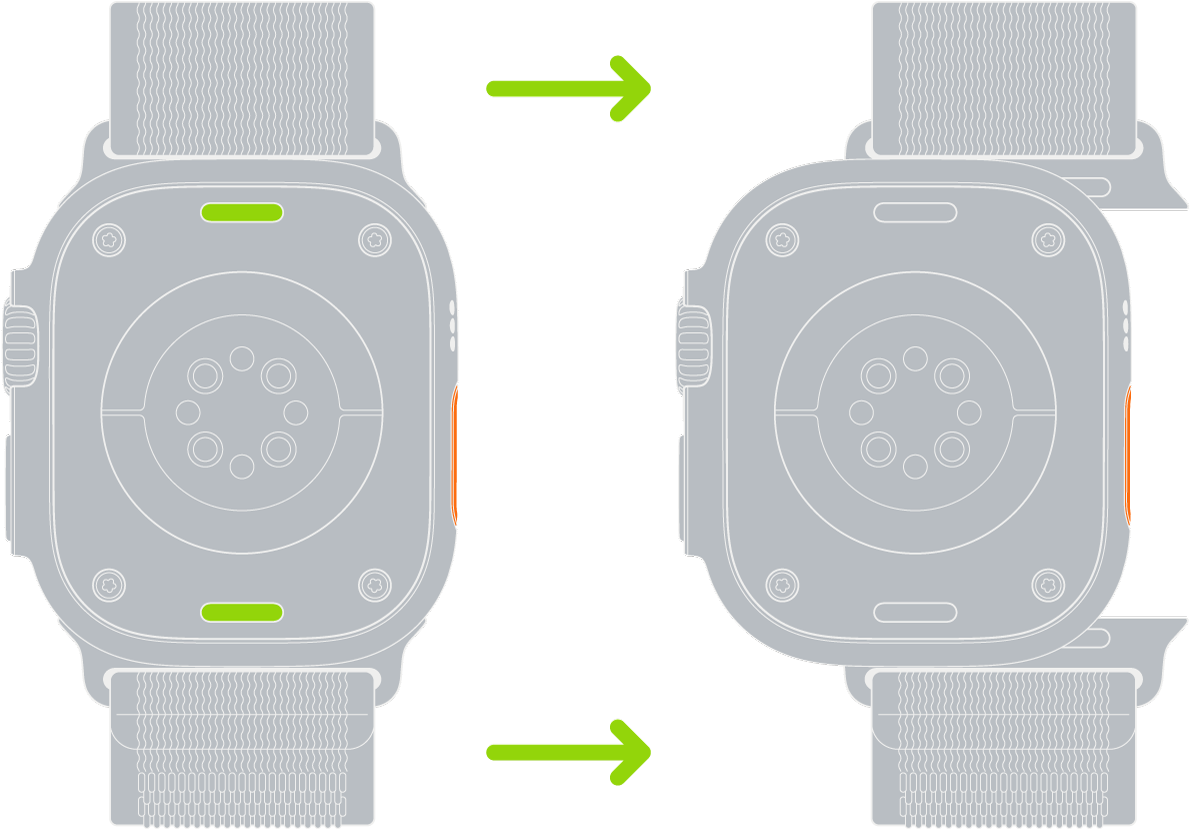
Strângerea brățării
Pentru performanțe optime, dispozitivul Apple Watch Ultra trebuie purtat suficient de strâns pe încheietură.
Partea din spate a dispozitivului Apple Watch Ultra trebuie să fie în contact cu pielea pentru funcționalități precum detectarea încheieturii, notificări haptice și senzorul de ritm cardiac. Purtând Apple Watch Ultra în mod corespunzător - nici prea strâns, nici prea lejer, lăsând suficient spațiu pielii dvs. să respire - vă simțiți confortabil și permiteți funcționarea corectă a senzorilor. În plus, senzorii funcționează numai dacă purtați dispozitivul Apple Watch Ultra în partea de sus a încheieturii.
Sfat: Pentru o fixare mai sigură în timpul practicării sporturilor nautice de impact, în cazul brățării Ocean, trageți bucla mai aproape de cataramă.
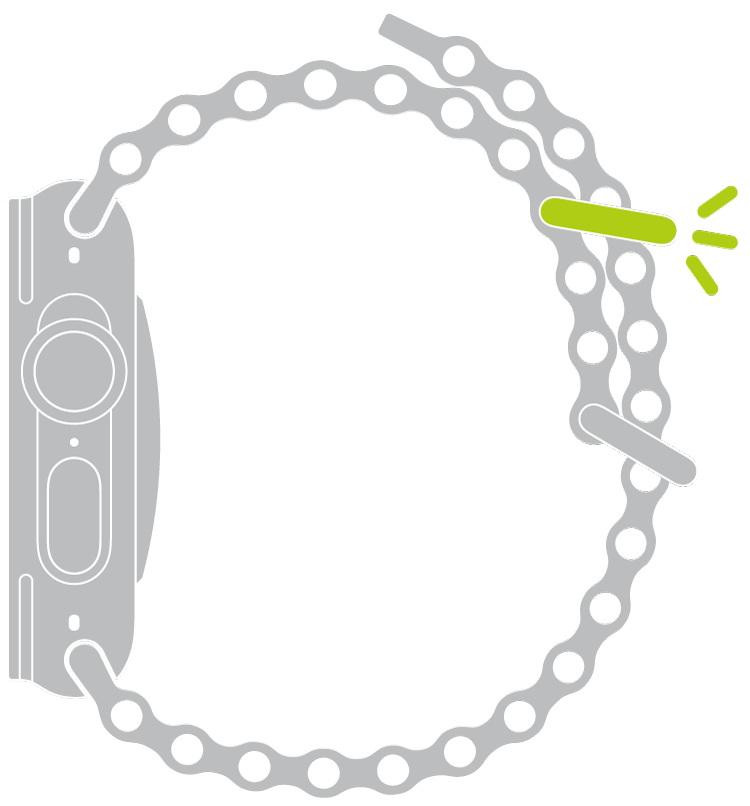
Sfat: Brățara Trail Loop nu este recomandată pentru sporturile acvatice de impact. Pentru o fixare mai sigură în timpul practicării sporturilor acvatice, atașați partea pliată a brățării Trail Loop de partea de sus a ceasului.

Pentru informații suplimentare, consultați articolele de asistență Apple Purtarea dispozitivului Apple Watch și Schimbă cureaua dispozitivului Apple Watch.